Excel: 複数のシートで sumproduct を使用する方法
Excel のSUMPRODUCT関数は、2 つのテーブルの積の合計を返します。
次の基本構文を使用して、複数のシートでSUMPRODUCT関数を使用できます。
=SUM(SUMPRODUCT(Sheet1!A2:A11, Sheet1!B2:B11),
SUMPRODUCT(Sheet2!A2:A6, Sheet2!B2:B6),
SUMPRODUCT(Sheet3!A2:A9, Sheet3!B2:B9))
この数式は、 Sheet1 、 Sheet2 、 Sheet3という名前のシート内の特定の範囲に対してSUMPRODUCT計算を実行し、3 つの値の合計を取得します。
次の例は、この構文を実際に使用する方法を示しています。
例: 複数のシートで SUMPRODUCT を使用する方法
Excel ワークブックに次の 3 つのシートがあるとします。
シート 1:
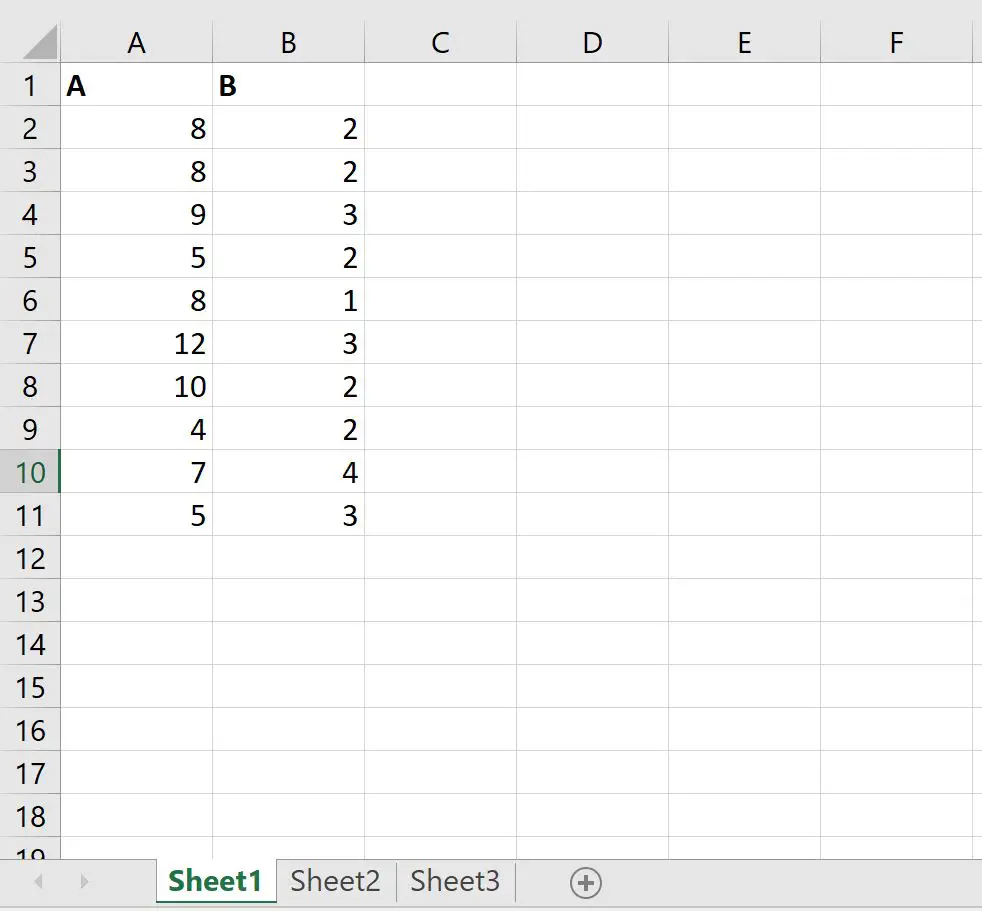
シート 2:
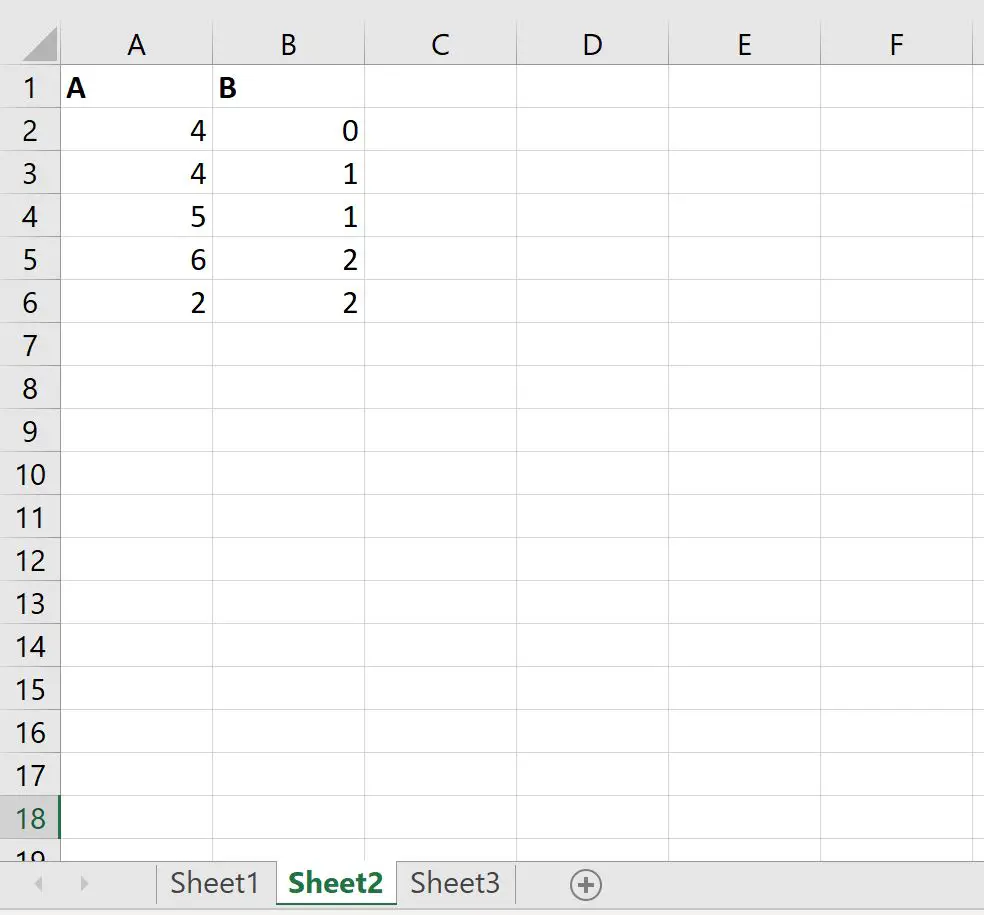
シート 3:
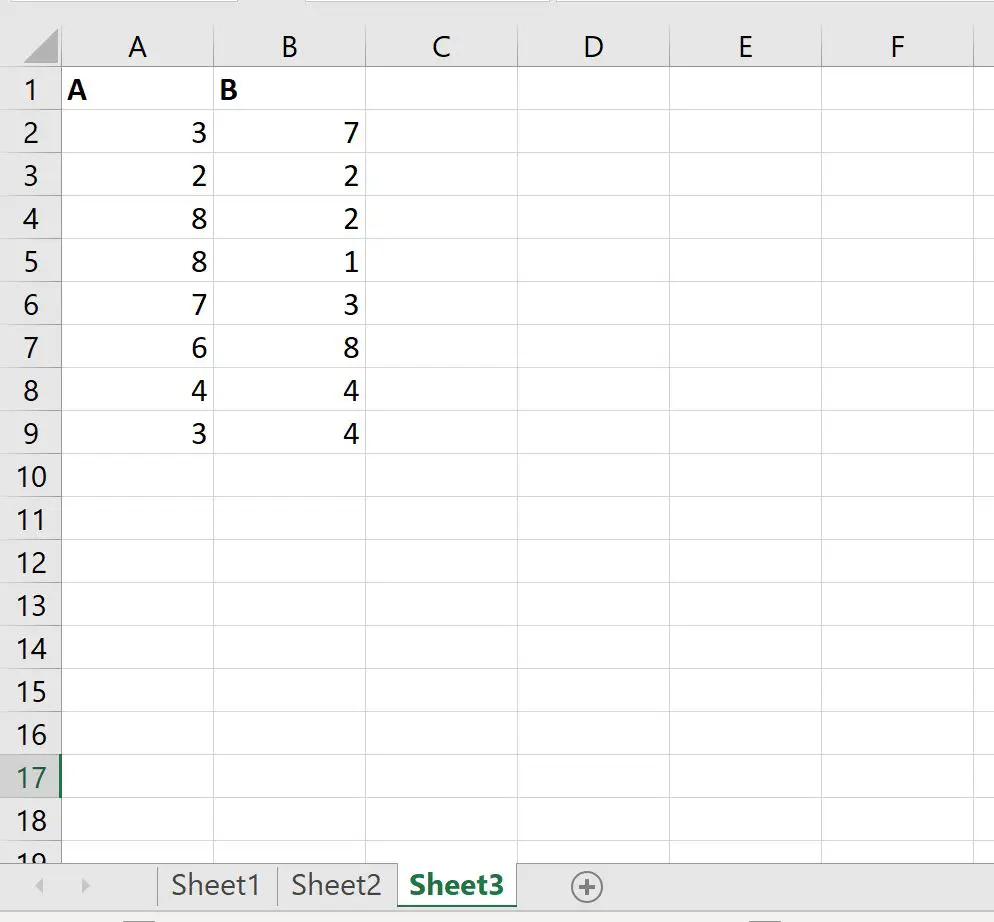
次の式を使用して、各シートの列 A と列 B の間のSUMPRODUCT を個別に計算し、3 つの値の合計を加算できます。
=SUM(SUMPRODUCT(Sheet1!A2:A11, Sheet1!B2:B11),
SUMPRODUCT(Sheet2!A2:A6, Sheet2!B2:B6),
SUMPRODUCT(Sheet3!A2:A9, Sheet3!B2:B9))
次のスクリーンショットは、この式を実際に使用する方法を示しています。
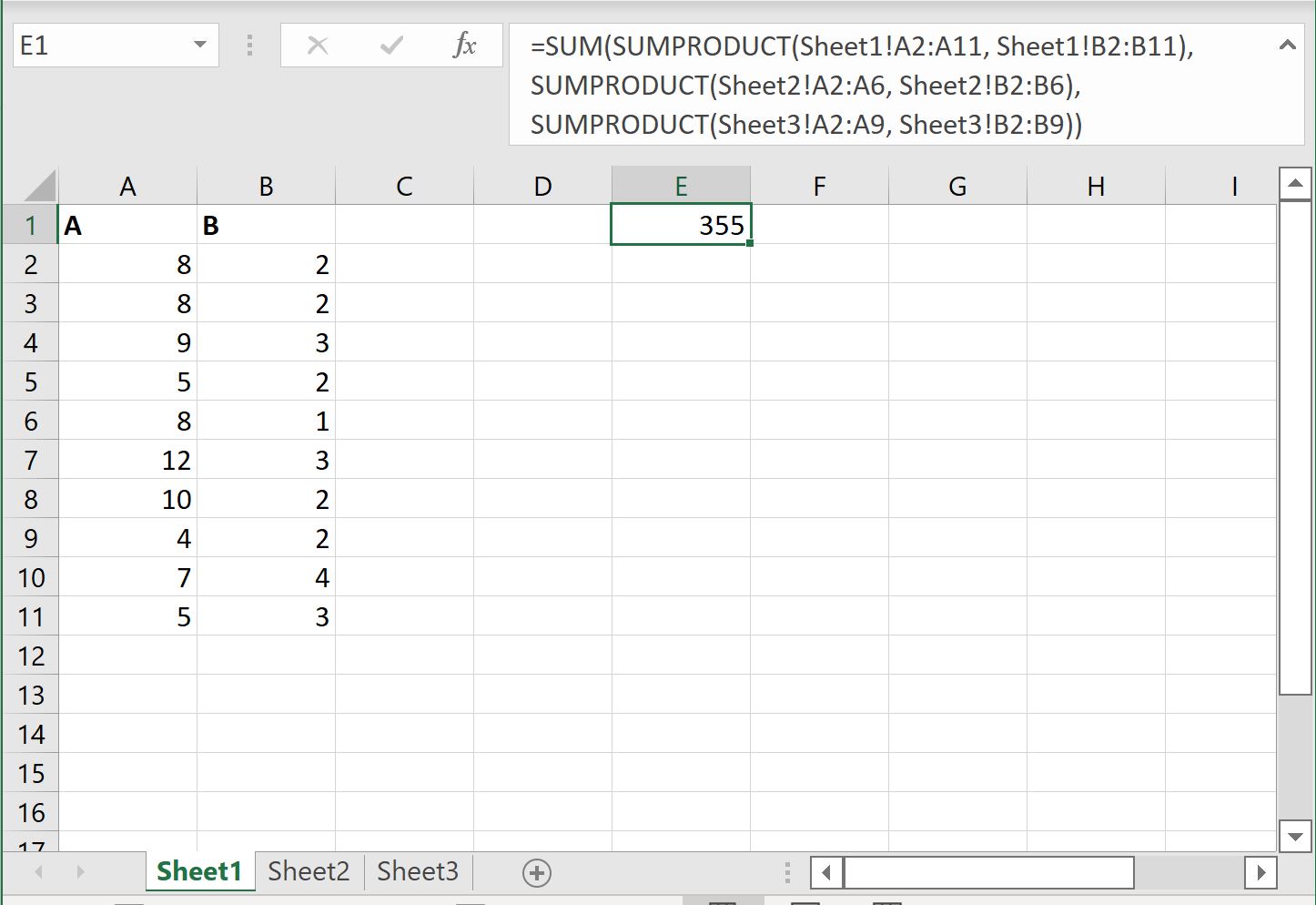
3 つのシートすべてのSUMPRODUCTの値は355であることがわかります。
各シートで個別にSUMPRODUCT を使用すると、次の値が得られます。
- シート 1列 A と B の SUMPRODUCT: 184
- シート 2列 A と列 B の SUM PRODUCT: 25
- シート 3列 A と B の SUMPRODUCT: 146
これら 3 つの値の合計は、184 + 25 + 146 = 355となります。
これは計算式を使って計算した値です。
注: Excel のSUMPRODUCT関数の完全なドキュメントは、ここで見つけることができます。
追加リソース
次のチュートリアルでは、Excel で他の一般的なタスクを実行する方法について説明します。
Excelでゼロより大きい値を指定してSUMPRODUCTを使用する方法
Excelで複数のシートにまたがって追加する方法
Excelでフィルターされた行を追加する方法